如何将Excel下拉列表复制到Word文档?
本文讨论的是将下拉列表从Excel复制到Word文档。 另外,它提供了逐步指南,向您展示如何在Word文档中手动创建下拉列表。
将Excel下拉列表复制到Word文档
在Word文档中直接创建下拉列表
下拉列表的更多教程...
将Excel下拉列表复制到Word文档
请按照以下步骤将Excel下拉列表复制到Word文档。
1.打开包含要复制到Word文档的下拉列表的工作表。
2.选择下拉列表单元格,然后按 按Ctrl + C 键同时。
3.转到Word文档,单击 主页 > 酱 > 特殊粘贴。 看截图:

4.在 选择性粘贴 对话框,您需要:
- 1)。 选择 粘贴链接 选项;
- 2)。 选择 Microsoft Excel工作表对象 ,在 As 框;
- 3)。 点击 OK 按钮。 看截图:

现在,下拉列表单元格将粘贴到Word文档中。 当您双击Word中的粘贴对象时,将打开相应的Excel工作簿,并且对工作表中的下拉列表所做的更改将反映在Word文档中。

提示: 此方法仅粘贴创建工作簿快捷方式的链接。 实际上,Word允许用户使用其内置功能创建下拉列表,如果您对此感兴趣,请浏览以下方法。
使用Excel中的复选框轻松创建下拉列表:
带有复选框的下拉列表 实用程序 Kutools for Excel 可以帮助您根据需要在指定范围,当前工作表,当前工作簿或所有打开的工作簿中轻松创建带有复选框的下拉列表。
立即下载并试用(30 天免费试用)

在Word文档中直接创建下拉列表
请执行以下操作以在Word文档中创建下拉列表。
1.在要插入的Word文档下拉列表中,单击 文件 > 选项。
2.在 Word选项 窗口,您需要完成以下设置。
- 2.1)点击 自定义功能区 在左窗格中;
- 2.2)选择 功能区中没有的命令 来自 从中选择命令 下拉列表;
- 2.3)在右侧的主选项卡框中,选择一个选项卡名称(此处选择“插入”选项卡),然后单击 新集团 按钮在“插入”选项卡下创建一个新组;
- 2.4)查找并 插入表格栏位 命令在命令框中;
- 2.5)点击 地址 按钮将此命令添加到新组;
- 2.6)找到 锁 命令在命令框中;
- 2.7)点击 地址 将该命令也添加到新组的按钮;
- 2.8)点击 OK 按钮。 看截图:

现在,将指定的命令添加到特定选项卡下的新组。
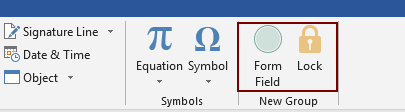
3.将光标置于要插入的下拉列表的位置,然后单击 表格栏位 按钮。
4.在 表格栏位 对话框中,选择 落下 选项,然后单击 确定。

5.然后将表单字段插入文档,请双击它。
6.在 下拉表单字段选项 对话框,您需要:
- 6.1)在下拉菜单中输入一个下拉项 下拉项目 框;
- 6.2)点击 地址 按钮;
- 6.3)重复上述两个步骤,直到将所有下拉菜单项添加到 下拉列表中的项目 框;
- 6.4)检查 启用下拉 框;
- 6.5点击 OK 按钮。
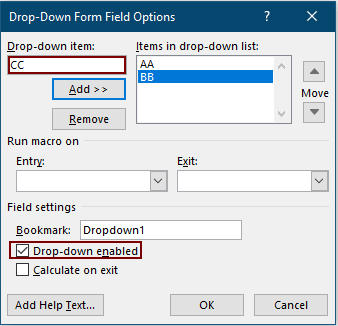
7。 点击 锁 命令启用它。 然后,您可以立即从下拉列表中选择项目。
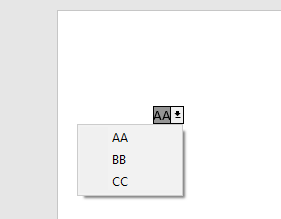
8.选择完成后,请关闭 锁 命令以使整个文档可编辑。
请注意: 每次您要从下拉列表中选择项目时,都需要打开 锁 命令。
相关文章:
在Excel下拉列表中键入时自动完成
如果您有一个包含大值的数据验证下拉列表,则需要在列表中向下滚动以查找合适的列表,或直接在列表框中键入整个单词。 如果在下拉列表中键入第一个字母时有允许自动完成的方法,一切将变得更加容易。 本教程提供了解决问题的方法。
在Excel中从另一个工作簿创建下拉列表
在工作簿中的工作表之间创建数据验证下拉列表非常容易。 但是,如果数据验证所需的列表数据位于另一个工作簿中,您将怎么办? 在本教程中,您将详细了解如何从Excel中的另一个工作簿创建拖放列表。
在Excel中创建可搜索的下拉列表
对于具有众多价值的下拉列表,找到合适的价值并非易事。 以前,我们已经介绍了一种在下拉框中输入第一个字母时自动完成下拉列表的方法。 除了自动完成功能之外,您还可以使下拉列表可搜索,以提高在下拉列表中查找适当值时的工作效率。 为了使下拉列表可搜索,请尝试本教程中的方法。
在Excel下拉列表中选择值时自动填充其他单元格
假设您已经基于单元格区域B8:B14中的值创建了一个下拉列表。 在下拉列表中选择任何值时,都希望在选定单元格中自动填充单元格范围C8:C14中的相应值。 为了解决该问题,本教程中的方法将对您有所帮助。
最佳办公生产力工具
| 🤖 | Kutools 人工智能助手:基于以下内容彻底改变数据分析: 智能执行 | 生成代码 | 创建自定义公式 | 分析数据并生成图表 | 调用 Kutools 函数... |
| 热门特色: 查找、突出显示或识别重复项 | 删除空白行 | 合并列或单元格而不丢失数据 | 不使用公式进行四舍五入 ... | |
| 超级查询: 多条件VLookup | 多值VLookup | 跨多个工作表的 VLookup | 模糊查询 .... | |
| 高级下拉列表: 快速创建下拉列表 | 依赖下拉列表 | 多选下拉列表 .... | |
| 列管理器: 添加特定数量的列 | 移动列 | 切换隐藏列的可见性状态 | 比较范围和列 ... | |
| 特色功能: 网格焦点 | 设计图 | 大方程式酒吧 | 工作簿和工作表管理器 | 资源库 (自动文本) | 日期选择器 | 合并工作表 | 加密/解密单元格 | 按列表发送电子邮件 | 超级筛选 | 特殊过滤器 (过滤粗体/斜体/删除线...)... | |
| 前 15 个工具集: 12 文本 工具 (添加文本, 删除字符,...) | 50+ 图表 类型 (甘特图,...) | 40+ 实用 公式 (根据生日计算年龄,...) | 19 插入 工具 (插入二维码, 从路径插入图片,...) | 12 转化 工具 (小写金额转大写, 货币兑换,...) | 7 合并与拆分 工具 (高级组合行, 分裂细胞,...) | ... 和更多 |
使用 Kutools for Excel 增强您的 Excel 技能,体验前所未有的效率。 Kutools for Excel 提供了 300 多种高级功能来提高生产力并节省时间。 单击此处获取您最需要的功能...

Office Tab 为 Office 带来选项卡式界面,让您的工作更加轻松
- 在Word,Excel,PowerPoint中启用选项卡式编辑和阅读,发布者,Access,Visio和Project。
- 在同一窗口的新选项卡中而不是在新窗口中打开并创建多个文档。
- 每天将您的工作效率提高50%,并减少数百次鼠标单击!
